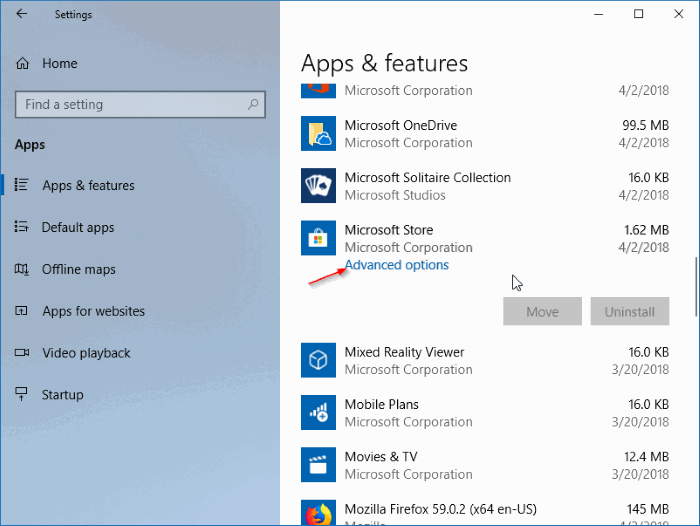
قد ترغب في إعادة تثبيت تطبيق Windows Store لحل مشاكلك أو قد ترغب في إعادة تثبيت جميع التطبيقات المضمنة في Windows 10. أو ربما ، قمت بإلغاء تثبيت تطبيق المتجر أو أي تطبيق آخر ، والآن تريد استعادته ، لكنك لست متأكدًا من كيفية القيام بذلك.
ربما لاحظت أنه على عكس التطبيقات الثالثة ، لا يمكن حذف التطبيقات المدمجة من خلال تطبيق التكوين. نحتاج إلى استخدام PowerShell الأصلي للتخلص من التطبيقات الافتراضية لنظام التشغيل Windows 10 أو استخدام أداة ثالثة من أجل إلغاء تثبيت التطبيقات الأصلية.
إذا كنت ترغب في إعادة تثبيت متجر أو أي تطبيق آخر مسبقًا لسبب ما ، فيمكنك القيام بذلك عن طريق تنفيذ أمر بسيط في PowerShell. يكون الأمر مفيدًا حقًا إذا قمت بإلغاء تثبيت المتجر عن طريق الخطأ أو أي تطبيق آخر والآن تريد استعادته.
هذا الدليل مفيد أيضًا لحل المشكلات المرتبطة بالتطبيقات التي تم تثبيتها مسبقًا في Windows 10.
بعد ذلك ، يتم شرح كيفية إعادة تثبيت المتجر والتطبيقات الأخرى في Windows 10.
الطريقة 1 من 4
أعد تثبيت تطبيق المتجر من خلال الإعدادات
لا يمكن القيام بهذه الطريقة إلا في Windows 10 1803 والإصدارات العليا.
باسو 1: تنقل تكوين التطبيق> التطبيقات> التطبيقات والميزات .
باسو 2: محلي دخول متجر Microsoft وانقر فوقها لإظهار رابط الخيارات المتقدمة. انقر على الرابط خيارات متقدمة .

باسو 3: في قسم إعادة الضبط ، انقر فوق الزر يعيد . كما ترون في التقاط الشاشة ، يقول الوصف بوضوح أن إعادة تشغيل التطبيق ستعيد تثبيت التطبيق. انقر فوق الزر يعيد عندما ترى مربع الحوار التأكيد لإكمال إعادة.

الطريقة 2 من 4
أعد تثبيت الطلبات مسبقًا من خلال PowerShell
باسو 1: Open PowerShell مع حقوق المسؤول. للقيام بذلك ، اكتب Windows PowerShell في مربع البحث لرؤية PowerShell في النتائج ، انقر فوق الزر PowerShell الثانوي ، ثم انقر فوق Execute كخيار المسؤول.

باسو 2: في مؤشر PowerShell ، اكتب الأمر التالي واضغط على مفتاح Enter.
get -appxpackage -جميعهم

باسو 3: عرض وحدد مدخل تطبيق المتجر ونسخ اسم الحزمة. إذا كنت ترغب في إعادة تثبيت أي تطبيق آخر ، حدد موقع المدخل الخاص بك ونسخ اسمك الكامل للحزمة.

بونتا: بعد تحديد PackageFullName ، استخدم Ctrl + C للنسخ. لن تتمكن من النقر على زر الماوس الأيمن والنسخ.
باسو 4: أخيرًا ، قم بتشغيل الأمر التالي:
add -appxpackage -registrar «c: program fileswindowsappsn-» -disableDevelopmentMode
في الأمر السابق ، استبدل PackagefullName باسم حزمة Wyper Warehouse أو أي تطبيق آخر تم نسخه في الخطوة 3 ويحل محل «C» بحرف وحدة التحكم حيث يتم تثبيت Windows 10 10. حظ سعيد!

الطريقة 3 من 4
أعد تثبيت جميع التطبيقات من خلال PowerShell
لاحظ أن الأمر التالي أعد تثبيت تطبيق المتجر فحسب ، بل أيضًا جميع التطبيقات المحددة مسبقًا والتي يتم تضمينها في نظام التشغيل Windows 10. لذلك ، عندما تعيد جميع التطبيقات ، قد تفقد البيانات المخزنة فيها وعليها تكوينها مرة أخرى.
يستخدم: على الرغم من أن الأمر يعيد تثبيت معظم التطبيقات الأصلية ، إلا أنه من الممكن أن لا يمكن للأمر إعادة تثبيت بعض التطبيقات مثل Cortana و Edge.
باسو 1: افتح Windows PowerShell مع حقوق المسؤول. أسهل طريقة لبدء PowerShell كمسؤول هي كتابة PowerShell في مربع البحث ، ثم اضغط على مفتاح Ctrl + UpperCases +.
أو ، اكتب PowerShell في مربع البحث ، انقر فوق الزر الثانوي عند مدخل PowerShell للنتيجة ثم انقر فوق Execte كمسؤول.

باسو 2: أغلق التطبيقات في التنفيذ ، إن وجدت.
باسو 3: في PowerShell ، انسخ والصق الأمر التالي ثم اضغط على Enter لتشغيله.
get -appxpackage -lasers | foreach {add -appxpackage -DisableDevelopmentMode -registro «$ ($ _. installlocation) AppXManifest.xml»}}

هذا قد يستغرق بعض الوقت وقد تحدث بعض الأخطاء. ببساطة تجاهل جميع الأخطاء وانتظر حتى أن يكمل الأمر عملك.

باسو 4: بمجرد الانتهاء ، افتح قائمة START وابحث عن التطبيق الذي تريد إعادة تثبيته. يجب أن يكون هناك.
وإذا كانت لديك مشاكل في التطبيقات المثبتة من المتجر ، فاستخدم حل المشكلات الرسمي لحلها.
الطريقة 4 من 4
الملاذ الأخير: إنشاء حساب مستخدم جديد
في بعض الحالات ، قد تفشل الأساليب المذكورة أعلاه في إعادة تثبيت أو استعادة تطبيق واحد أو أكثر مسبقًا. إذا فشلت هذه الأساليب ولا يمكنك العيش بدون تطبيقك المفضل ، مثل المتجر ، فإن الطريقة النهائية لاسترداد التطبيق أو استعادته هي إنشاء حساب مستخدم جديد. نعم ، سيكون لدى حساب مستخدم جديد جميع التطبيقات ، بما في ذلك تطبيق المتجر.
لإنشاء حساب مستخدم جديد ، افتح قسم تطبيق التكوين ، انقر فوق عائلة ومستخدمين آخرين ، انقر فوق شخص آخر إلى هذا الجهاز ، ثم اتبع الإرشادات البسيطة على الشاشة لإنشاء حساب مستخدم جديد. بمجرد أن يكون الحساب الجديد جاهزًا ، يمكنك نقل البيانات الموجودة من حسابك قبل الحجم الجديد.

حظ سعيد!

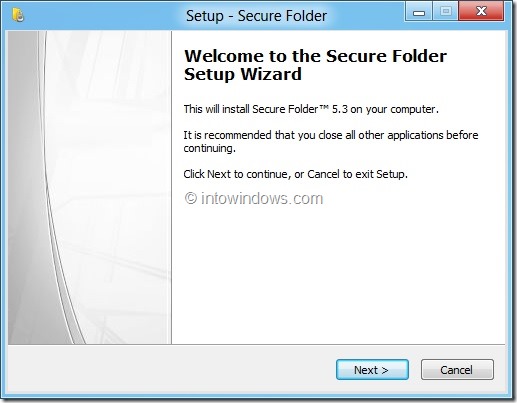

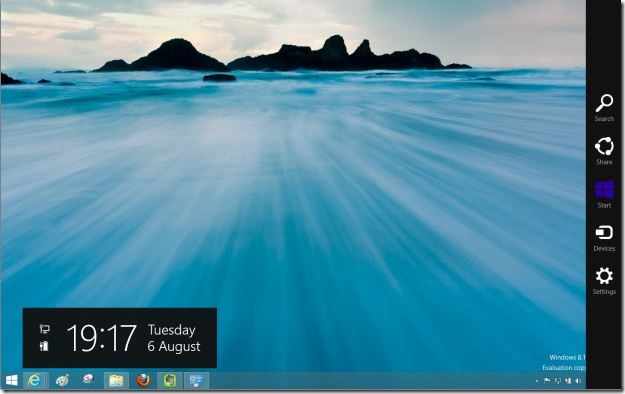
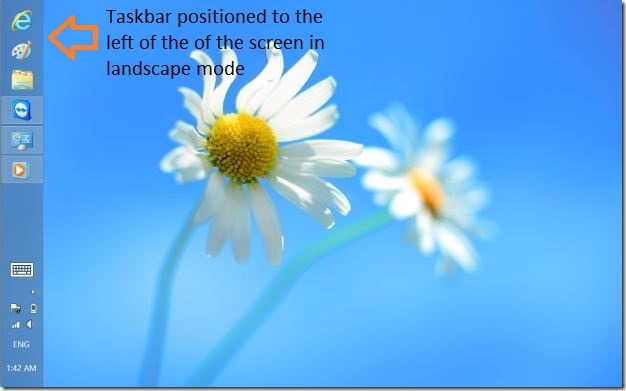
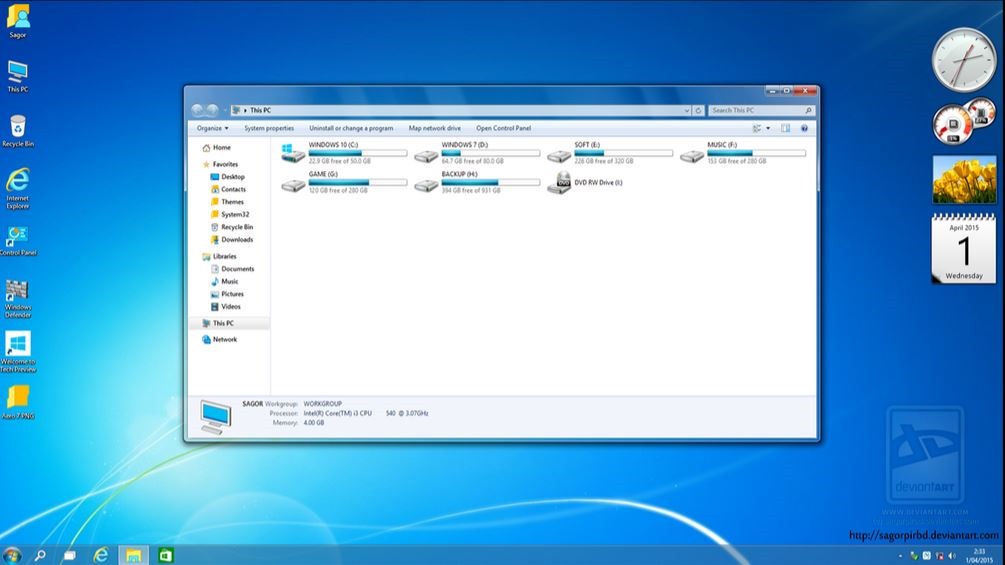
![جميل HTC Sense و Meteorological Watch لسطح المكتب Windows 7 الخاص بك[Debe probarlo]](https://lab-vip.com/wp-content/uploads/2025/08/HTCHomeGadgetforWindows7desktop_thumb.jpg)